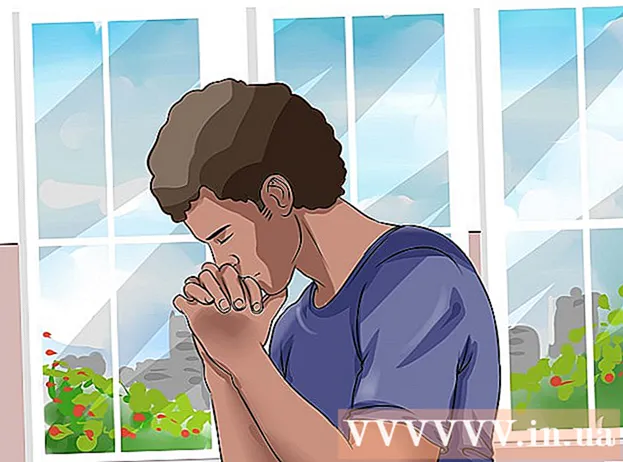مؤلف:
Virginia Floyd
تاريخ الخلق:
5 أغسطس 2021
تاريخ التحديث:
1 تموز 2024

المحتوى
ستوضح لك هذه المقالة كيف يمكنك حماية صورك على Samsung Galaxy باستخدام رمز صورة أو PIN أو كلمة مرور.
خطوات
جزء 1 من 2: كيفية إنشاء مجلد مقفل
 1 اذهب إلى قائمة الإعدادات. للقيام بذلك ، اسحب مصراع لوحة الإشعارات وانقر على أيقونة الترس الموجودة في الزاوية اليمنى العليا من الشاشة.
1 اذهب إلى قائمة الإعدادات. للقيام بذلك ، اسحب مصراع لوحة الإشعارات وانقر على أيقونة الترس الموجودة في الزاوية اليمنى العليا من الشاشة.  2 قم بالتمرير لأسفل وحدد قفل الشاشة والأمان.
2 قم بالتمرير لأسفل وحدد قفل الشاشة والأمان. 3 صحافة مجلد محمي.
3 صحافة مجلد محمي. 4 انقر فوق Next للمتابعة.
4 انقر فوق Next للمتابعة. 5 انقر فوق لتبدألمنع الوصول إلى البيانات الخاصة بك.
5 انقر فوق لتبدألمنع الوصول إلى البيانات الخاصة بك. 6 قم بتسجيل الدخول إلى حساب Samsung الخاص بك. عند تسجيل الدخول ، سيظهر دليل حول كيفية استخدام هذه الوظيفة.
6 قم بتسجيل الدخول إلى حساب Samsung الخاص بك. عند تسجيل الدخول ، سيظهر دليل حول كيفية استخدام هذه الوظيفة.  7 حدد نوع المنع وانقر إضافة إلى ذلك. الرجاء التحديد دبوسلتعيين رمز رقمي مكون من 4 أرقام ، مفتاح الرسم - لرسم نمط بإصبعك ، كلمة المرور - لتعيين كلمة مرور أبجدية رقمية ، بصمة - لاستخدام قارئ بصمات الأصابع بهاتف Galaxy ، أو قزحية - ماسح قزحية العين (إذا كان مدعومًا).
7 حدد نوع المنع وانقر إضافة إلى ذلك. الرجاء التحديد دبوسلتعيين رمز رقمي مكون من 4 أرقام ، مفتاح الرسم - لرسم نمط بإصبعك ، كلمة المرور - لتعيين كلمة مرور أبجدية رقمية ، بصمة - لاستخدام قارئ بصمات الأصابع بهاتف Galaxy ، أو قزحية - ماسح قزحية العين (إذا كان مدعومًا).  8 ابتكر رقم تعريف شخصيًا أو نمطًا أو خيارات قفل أخرى. بعد ذلك ، ستحتاج إلى إعادة إدخال البيانات للتأكد من أنك أدخلت كل شيء بشكل صحيح.
8 ابتكر رقم تعريف شخصيًا أو نمطًا أو خيارات قفل أخرى. بعد ذلك ، ستحتاج إلى إعادة إدخال البيانات للتأكد من أنك أدخلت كل شيء بشكل صحيح.  9 انقر فوق ←. سيظهر مجلد محمي جديد على الشاشة. حان الوقت لنقل صورك إليها من أجل حمايتها بشكل موثوق.
9 انقر فوق ←. سيظهر مجلد محمي جديد على الشاشة. حان الوقت لنقل صورك إليها من أجل حمايتها بشكل موثوق.
جزء 2 من 2: كيفية إضافة صور إلى مجلد مقفل
 1 انقر على زر الصفحة الرئيسية. يقع هذا الزر أسفل الشاشة. سيؤدي النقر فوقه إلى إرجاعك إلى الشاشة الرئيسية.
1 انقر على زر الصفحة الرئيسية. يقع هذا الزر أسفل الشاشة. سيؤدي النقر فوقه إلى إرجاعك إلى الشاشة الرئيسية.  2 افتح تطبيق المعرض. يوجد إما في قائمة التطبيقات أو على الشاشة الرئيسية.
2 افتح تطبيق المعرض. يوجد إما في قائمة التطبيقات أو على الشاشة الرئيسية.  3 انقر فوق علامة التبويب ألبومات. سيتم فتح قائمة المجلدات التي تحتوي على صورك.
3 انقر فوق علامة التبويب ألبومات. سيتم فتح قائمة المجلدات التي تحتوي على صورك.  4 انقر مع الاستمرار فوق المجلد الذي تريد حمايته لتحديده.
4 انقر مع الاستمرار فوق المجلد الذي تريد حمايته لتحديده.- إذا كنت تريد حماية صورة واحدة ، فحدد علامة التبويب صورة فوتوغرافيةفي الجزء العلوي من الشاشة. اضغط مع الاستمرار على الصورة المطلوبة.
 5 صحافة ⁝. يقع هذا الزر في الزاوية اليمنى العليا.
5 صحافة ⁝. يقع هذا الزر في الزاوية اليمنى العليا.  6 صحافة انتقل إلى المجلد المحمي. ثم أدخل معلوماتك السرية.
6 صحافة انتقل إلى المجلد المحمي. ثم أدخل معلوماتك السرية.  7 أدخل رقم التعريف الشخصي الخاص بك أو قم بتسجيل الدخول باستخدام نمط أو استخدم طريقة مصادقة أخرى. عند التحقق من الأسرار ، سيتم نقل الألبوم أو الصورة المحددة إلى هذا المجلد.
7 أدخل رقم التعريف الشخصي الخاص بك أو قم بتسجيل الدخول باستخدام نمط أو استخدم طريقة مصادقة أخرى. عند التحقق من الأسرار ، سيتم نقل الألبوم أو الصورة المحددة إلى هذا المجلد.  8 افتح تطبيق المجلد المحمي لعرض الملفات المحمية. إنه موجود في قائمة التطبيق. بعد تشغيل التطبيق ، أدخل بياناتك السرية لعرض الملفات المخزنة بداخله. لن يتمكن أي شخص من الوصول إلى هذه الصور ما لم يعرف رقم التعريف الشخصي أو كلمة المرور أو المعلومات الشخصية الأخرى.
8 افتح تطبيق المجلد المحمي لعرض الملفات المحمية. إنه موجود في قائمة التطبيق. بعد تشغيل التطبيق ، أدخل بياناتك السرية لعرض الملفات المخزنة بداخله. لن يتمكن أي شخص من الوصول إلى هذه الصور ما لم يعرف رقم التعريف الشخصي أو كلمة المرور أو المعلومات الشخصية الأخرى.